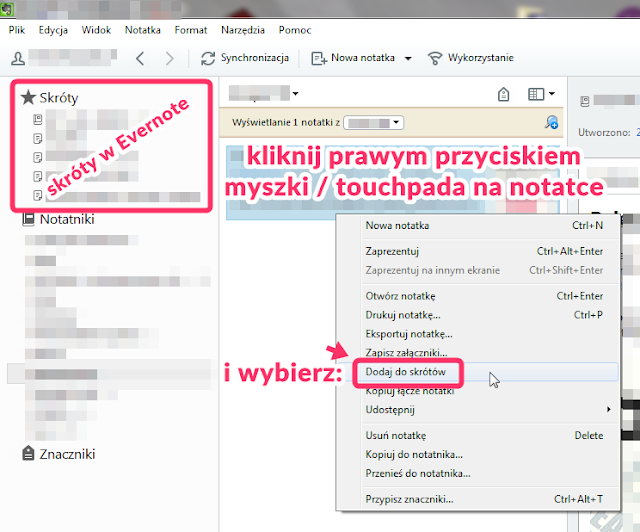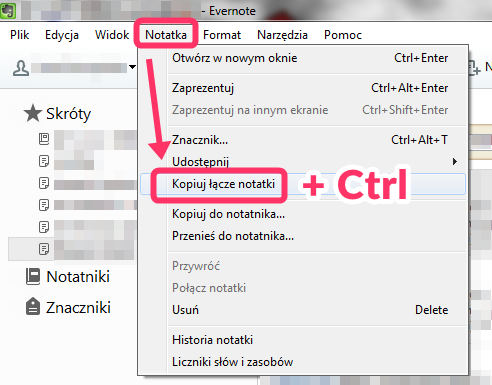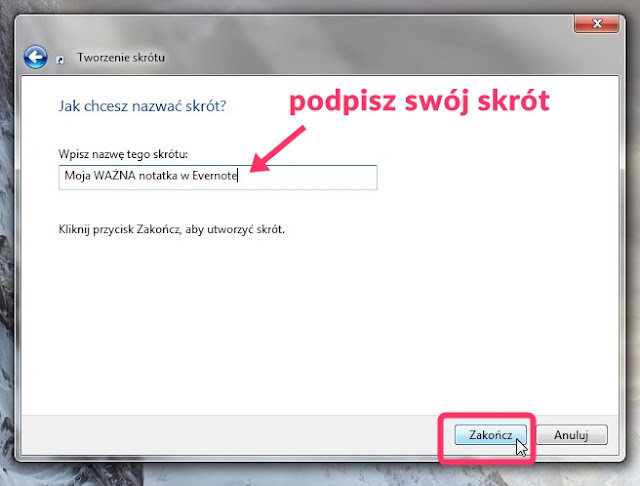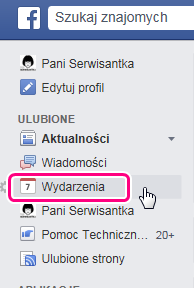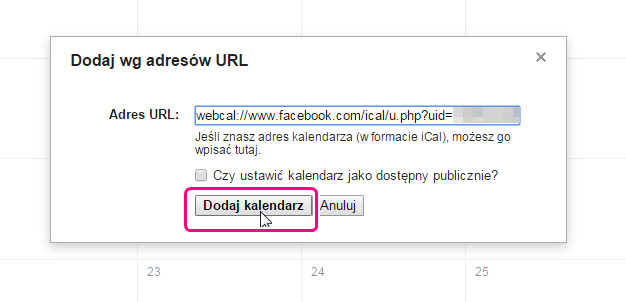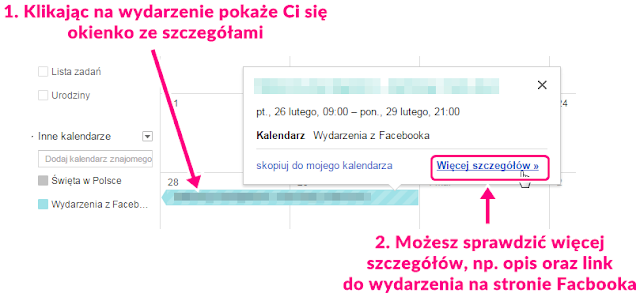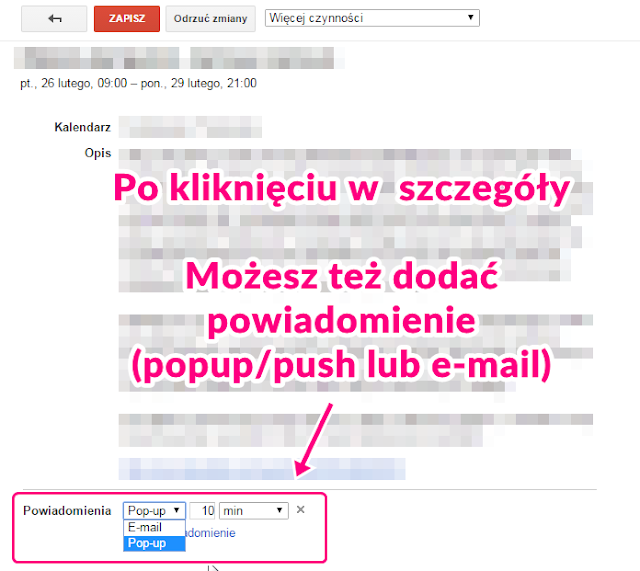Założę się, że ze wszystkich stron słyszysz, jak ważne jest pozycjonowanie i optymalizacja strony.
Próbujesz sama się za to zabrać albo szukasz kogoś, kto mógłby się tym zająć. Na pewno wiesz, czym jest pozycjonowanie - to podejmowanie działań, dzięki którym nasza strona będzie miała lepszą pozycję w wynikach wyszukiwania, np. w Google. I to jest zrozumiałe, każdy chce aby to właśnie jego strona była na pierwszym miejscu lub przynajmniej na pierwszej stronie wyników wyszukiwania. Ty chcesz. Tylko czy wiesz, jaką w ogóle masz pozycję na określone słowa kluczowe w tej chwili? Czy Twoja strona w ogóle znajduje się w wynikach wyszukiwania? Czy wiesz po jakich słowach kluczowych ludzie trafiają na Twoją stronę? Innymi słowy - co wpisali do wyszukiwarki, że trafili do Ciebie?
Jeśli nie wiesz, w którym miejscu jest w tej chwili Twoja strona, to nie ma sensu zawracać sobie głowy pozycjonowaniem. To tak jak ze wszystkim - musisz wiedzieć gdzie jesteś i określić cel, do którego chcesz dążyć. Po drodze cały czas sprawdzać, czy podejmowane działania przynoszą oczekiwane rezultaty - monitorować statystyki, pozycję na wybrane słowa kluczowe oraz wyciągać wnioski. Albo zlecić komuś jeśli szkoda Ci na to czasu. Jednak nawet w takim przypadku dobrze by było, gdybyś potrafiła sama ocenić, czy pozycja strony i jej statystyki idą w górę. Przecież o to w tym chodzi.
Jak sprawdzić statystyki oraz pozycję swojej strony?
Podstawowym narzędziem jest
Google Analytics (GA), o którym na pewno słyszałaś nie raz. Jeśli jeszcze nie podłączyłaś tej usługi do swojej strony - zrób to koniecznie. Chyba, że nie interesuje Cię, co się na niej dzieje ale jeśli tak jest, to po co w ogóle Ci strona? GA pokaże Ci dokładnie ilu unikalnych użytkowników Cię odwiedza, jak długo przeglądają stronę, ile czasu na niej spędzają, skąd trafili i wiele innych danych. Po zainstalowaniu polecam również ustawienie filtrów anty-spamowych aby te dane były prawdziwe.
Gdybyś chciała wiedzieć jeszcze więcej, możesz skorzystać z dodatkowego narzędzia
SumoMe. Dzięki niemu będziesz mogła m.in. dokładnie zobaczyć w jakie miejsca na stronie najczęściej klikają osoby, które ją przeglądają.
Jeśli interesuje Cię, w jaki sposób zachowują się internauci podczas wyszukiwania w Google, polecam artykuł "Wnioski z badań eye trackingowych mobilnych i desktopowych wyników Google." [ENG]
Ok, a w jaki sposób podejrzeć statystyki obcej strony?
Aby poznać szacunkowe dane innych stron (np. konkurencji) możesz skorzystać z
SimilarWeb (dalej będę używała skrótu SW). Polecam też ich
wtyczkę do przeglądarki Chrome, dzięki której nie będziesz musiała za każdym razem przechodzić na stronę SimilarWeb. Wystarczy, że będąc na danej stronie klikniesz wtyczkę i wyświetlą Ci się szacunkowe statystyki tej strony. Szacunkowe. To nie są dokładne dane jak w przypadku Google Analytics na Twojej stronie. Możesz też porównać wyniki swojej strony w SimilarWeb i Google Analytics aby zobaczyć, na ile w Twoim przypadku są zgodne z prawdą. Ja tak zrobiłam, wygląda to tak:
Dane na przykładzie www.serwisantka.pl:
|
09.2015 |
10.2015 |
11.2015 |
12.2015 |
01.2016 |
02.2016 |
| GA - Sesje |
2 362 |
2 687 |
6 299 |
9 001 |
7 247 |
9 157 |
| GA - UU |
2 003 |
2 345 |
5 288 |
7 640 |
6 348 |
7 900 |
| GA - Odsłony |
4 923 |
6 456 |
13 744 |
20 417 |
16 102 |
20 120 |
| SW - Estimated Visits |
3 000 |
9 000 |
20 000 |
20 000 |
15 000 |
15 000 |
Wejścia z wyszukiwarek (za ostatnie 3 miesiące):
GA: 71,09%
SW: 62,67%
[EDIT 14-11-2016]
Poniżej wykres, jak wyglądają statystyki Google Analytics vs SimilarWeb na przełomie kilku miesięcy: od marca 2016 do października 2016. W międzyczasie wyniki podawane przez SW przestały być tak bardzo zaokrąglane, jak w tabelce wyżej. Na niebiesko "Estimated Visits" Similar Web, na zielono "Odsłony" Google Analytics.
Jak widzisz, w niektórych miesiącach różnice są spore ale myślę, że jest to i tak narzędzie godne uwagi. Dlaczego? Możesz chociaż w przybliżeniu poznać ilość odsłon danej strony, słowa kluczowe, po których trafili na nią użytkownicy. Procent wizyt z wyszukiwarki / kanałów social media / wejść bezpośrednich / oraz stron odsyłających. Na tej podstawie możesz też ocenić swoją stronę i sprawdzić jak dużo masz jeszcze pracy ;-)
Polecam przeglądnąć zakładki:
- Overview [Przegląd] - pierwsza zakładka - zrzut ekranu powyżej
- Sources [Źródła wizyt]
- Referrals [Witryny odsyłające]
- Search [Słowa kluczowe]
- Social [odesłania z kanałów social media]
W zakładce Overview [Przegląd]:
- Estimated Visits* [Szacowana ilość wizyt]
- Time On Site [Czas spędzony na stronie]
- Page Views [Ilość przeglądniętych stron podczas wizyty]
- Bounce Rate [Współczynnik odrzuceń] // u mnie w GA jest dokładnie odwrotny - ok. 20%
*) Jeśli chodzi o określenie "Estimated Visits" teoretycznie powinno chyba wskazywać na ilość wizyt na stronie ("Sesje" w GA), choć patrząc po danych (do których miałam dostęp do GA - czyli z dwóch stron) wyniki bardziej pasują mi do ilości odsłon strony a nie wizyt. Jeśli miałyby to być wizyty, to w moim przypadku ten szacowany wynik trzeba byłoby podzielić przez dwa - wtedy byłby zbliżony do prawdy.
Gdzie możesz bezpłatnie monitorować pozycję strony w wyszukiwarce?
Wincher - narzędzie do monitorowania pozycji w Google.
W darmowej wersji można monitorować do 1000 słów na jedną domenę. Wyniki są aktualizowane raz w tygodniu. [EDIT: Niestety nie ma już możliwości założenia konta w darmowym planie] Na początek powinno to wystarczyć ;-) Dodatkowo możesz podać również adres strony konkurencji, która będzie monitorowana równolegle do naszej strony, na te same, podane wcześniej słowa kluczowe.
Podobnych narzędzi jest dużo. Celowo nie chciałam podawać ich więcej aby nie zniechęcić Cię do przetestowania i rozpoczęcia monitorowania swojej strony. Jeśli używasz czegoś innego i masz ochotę polecić - podziel się swoim ulubionym narzędziem w komentarzu. Postaram się też przygotować taką listę do pobrania w pliku PDF. Dla tych z Was, które lubią testować różne rozwiązania ;-)